Vous souhaitez présenter vos contenus de manière plus attrayante sur WordPress? Le cadre est un élément de design efficace qui apporte structure et clarté visuelle à vos pages. Que vous souhaitiez encadrer des images, des textes ou d'autres éléments, dans ce guide vous trouverez tout ce que vous devez savoir pour utiliser avec succès les cadres dans Elementor. Des étapes simples vous attendent pour laisser libre cours à vos idées créatives.
Principales conclusions
- Le cadre peut être appliqué à différents éléments tels que des images, des vidéos et des textes.
- Il existe différents types de cadres, notamment en pointillé, double et pointillé.
- Le rayon d'angle vous permet de créer et d'adapter des cadres à coins ronds ou carrés.
- Vous pouvez ajuster l’ombre de la boîte ainsi que la position et la netteté pour créer des effets visuels.
Guide étape par étape
Ajouter un cadre
Pour ajouter un cadre à votre élément sélectionné, accédez à la section Design d'Elementor. Vous y trouverez les options pour le cadre de l'élément respectif.
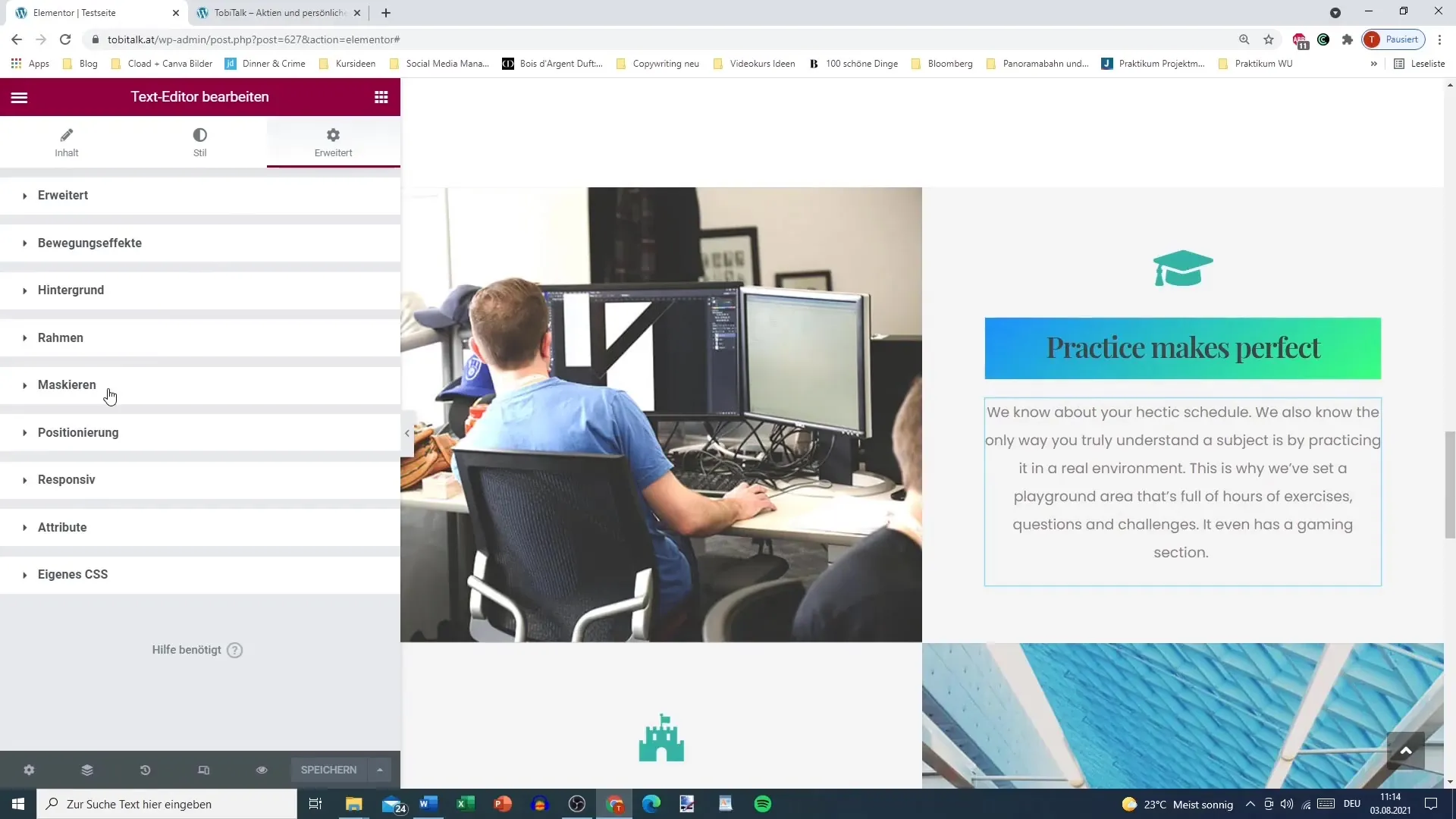
Sélection du type de cadre
Choisissez le type de cadre souhaité. Vous avez le choix entre un cadre en pointillé, double, pointillé, en tirets ou en relief. Les différentes variantes vous permettent d'exprimer l'esthétique de votre design.
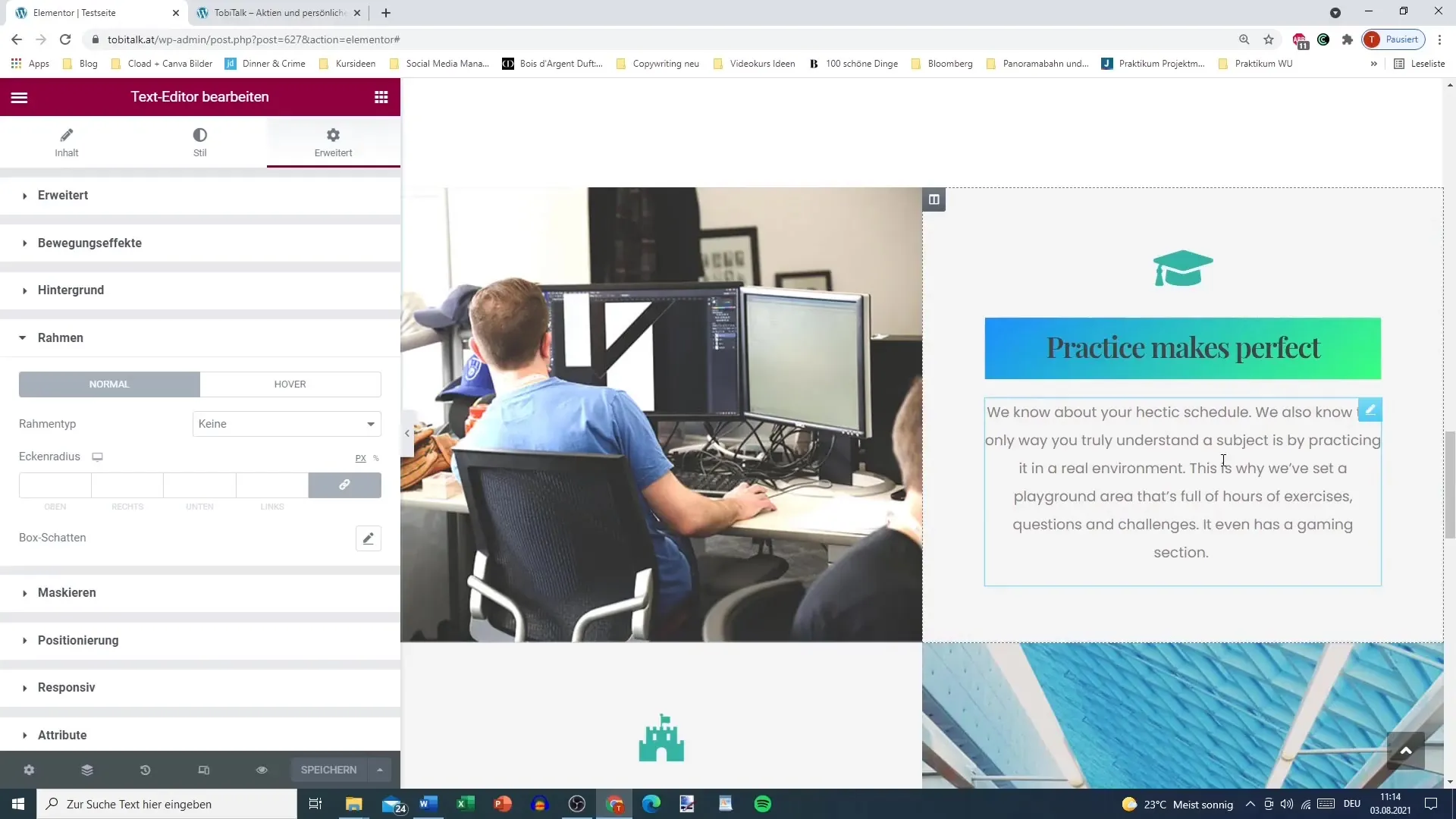
Configurer la couleur du cadre
Ensuite, vous pouvez configurer la couleur du cadre. Choisissez une couleur qui correspond à votre design global. Optez par exemple pour le noir pour créer un contraste net.
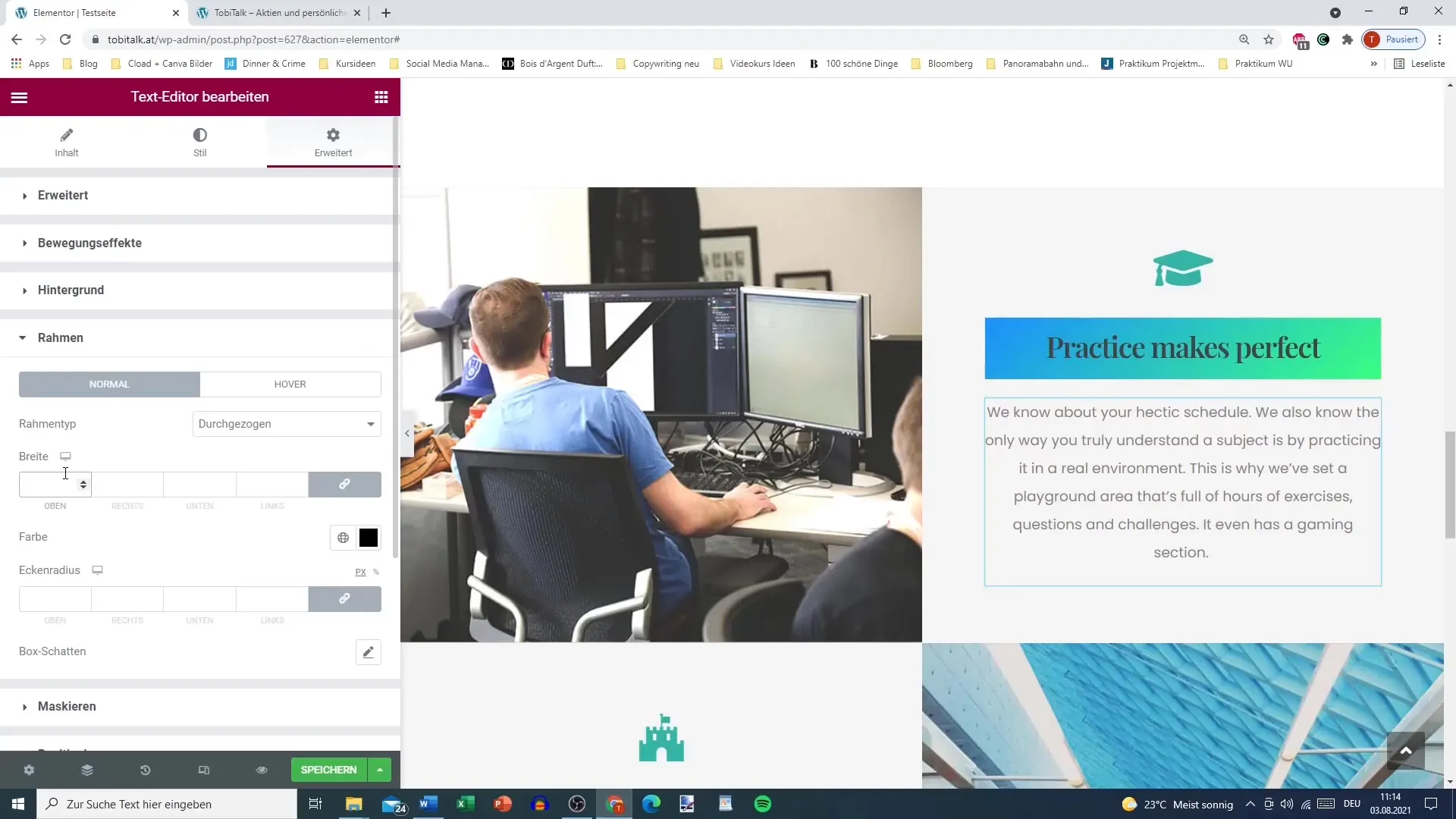
Ajuster la largeur du cadre
La largeur du cadre est cruciale pour la perception visuelle. Définissez la largeur sur une valeur optimale pour afficher votre contenu de manière appropriée. Essayez différentes valeurs pour obtenir le meilleur effet.
Configurer le rayon d'angle
Le rayon d'angle peut avoir un impact significatif sur l'apparence de votre cadre. Préférez-vous des coins carrés ou arrondis? Réglez le rayon sur la valeur souhaitée et observez comment le cadre s'ajuste. Une valeur de 50 par exemple donne un cadre complètement arrondi.
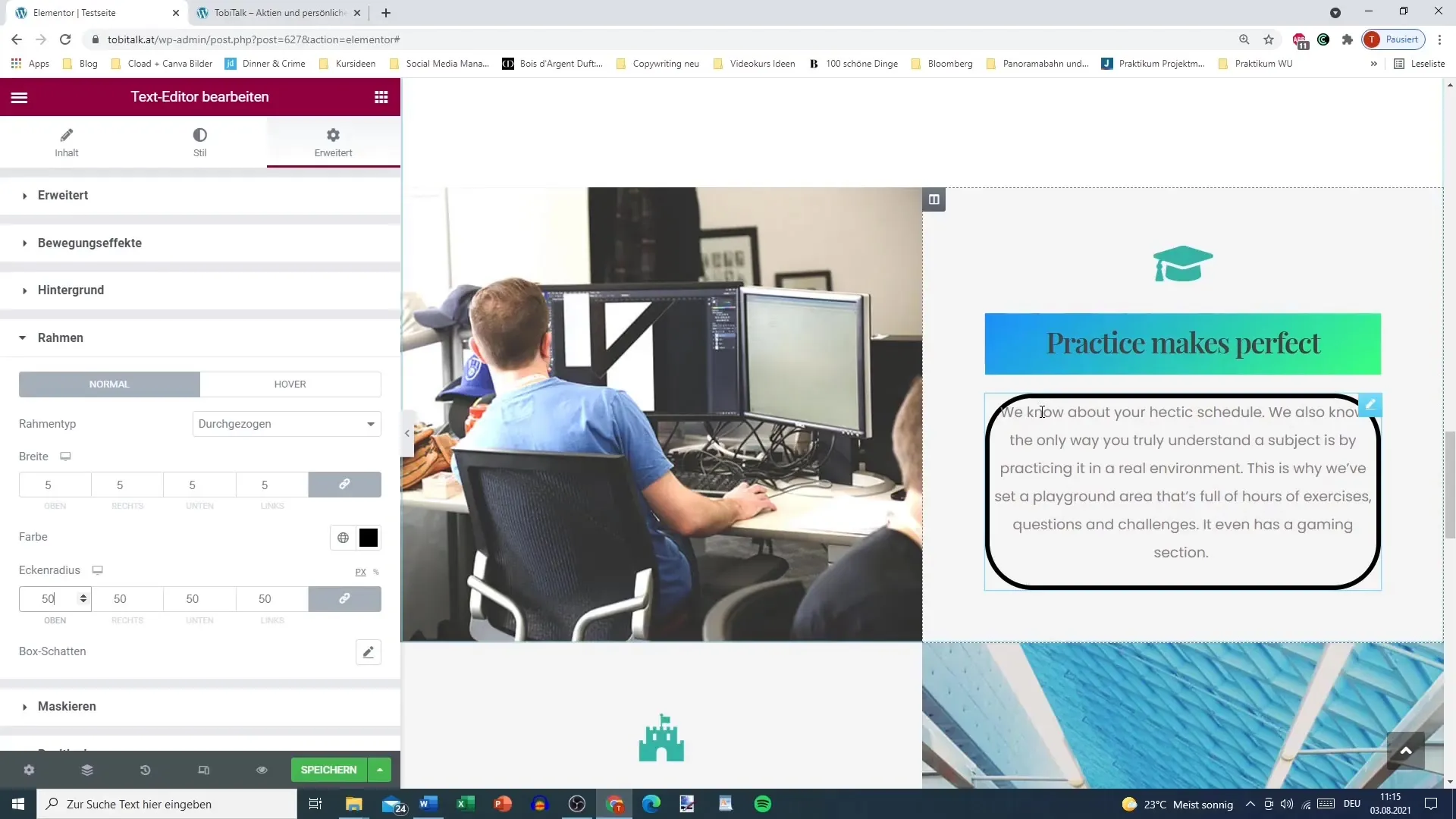
Ajuster la marge
Veillez à ce que la marge de votre cadre soit correctement définie pour éviter les chevauchements d'éléments. Avec la marge, vous pouvez ajuster la distance entre le cadre et les autres contenus.
Ajouter une ombre de boîte
Un effet d'ombre est souvent un élément indispensable d'un beau cadre. Accédez aux paramètres de l'ombre de la boîte et déplacez l'ombre horizontalement ou verticalement pour donner de la profondeur au cadre. Expérimentez avec le flou pour obtenir un effet subtil à remarquable.
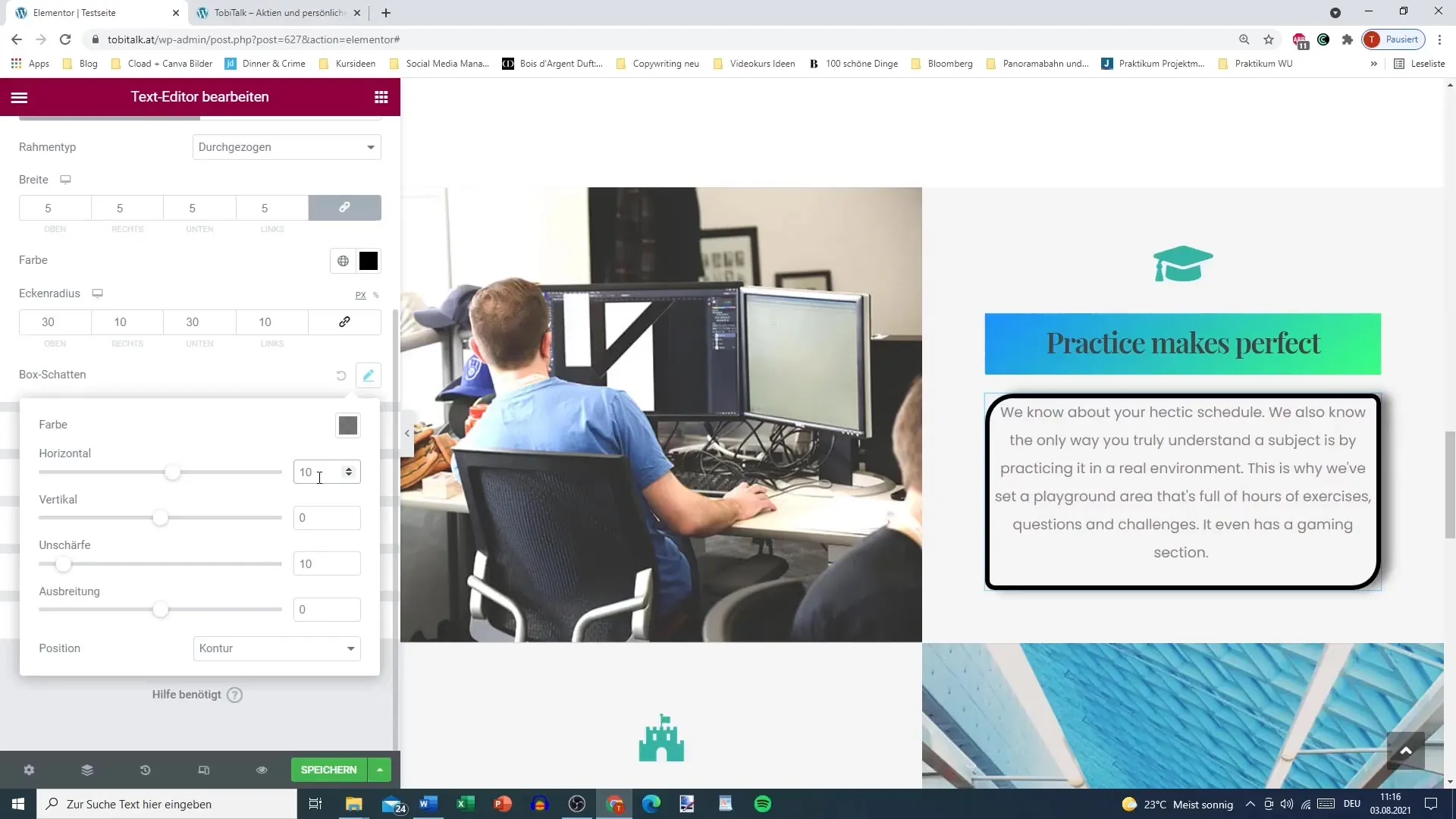
Modifier la couleur de fond
Une façon intéressante de mettre en valeur votre cadre est de personnaliser la couleur de fond. Choisissez une couleur de fond qui se démarque du cadre. Si vous optez pour un fond rouge, celui-ci combiné avec le cadre attirera vraiment l'attention.
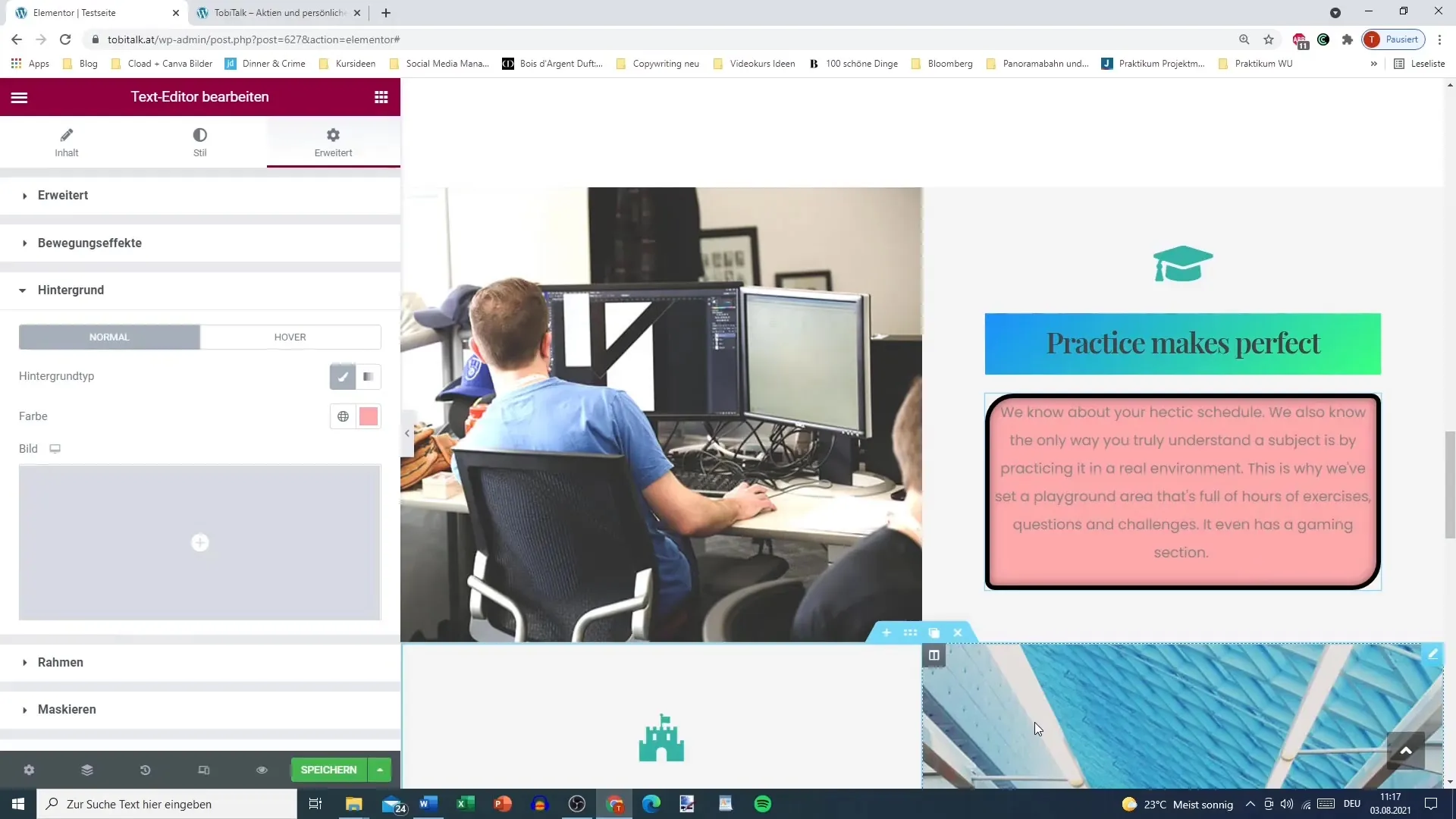
Configurer l'effet de survol
Pour obtenir des effets visuels dynamiques, vous pouvez également configurer un effet de survol pour votre cadre. Lorsque l'utilisateur survole l'élément avec la souris, la couleur du cadre peut changer ou d'autres effets peuvent être activés. Ces interactions améliorent l'expérience utilisateur.
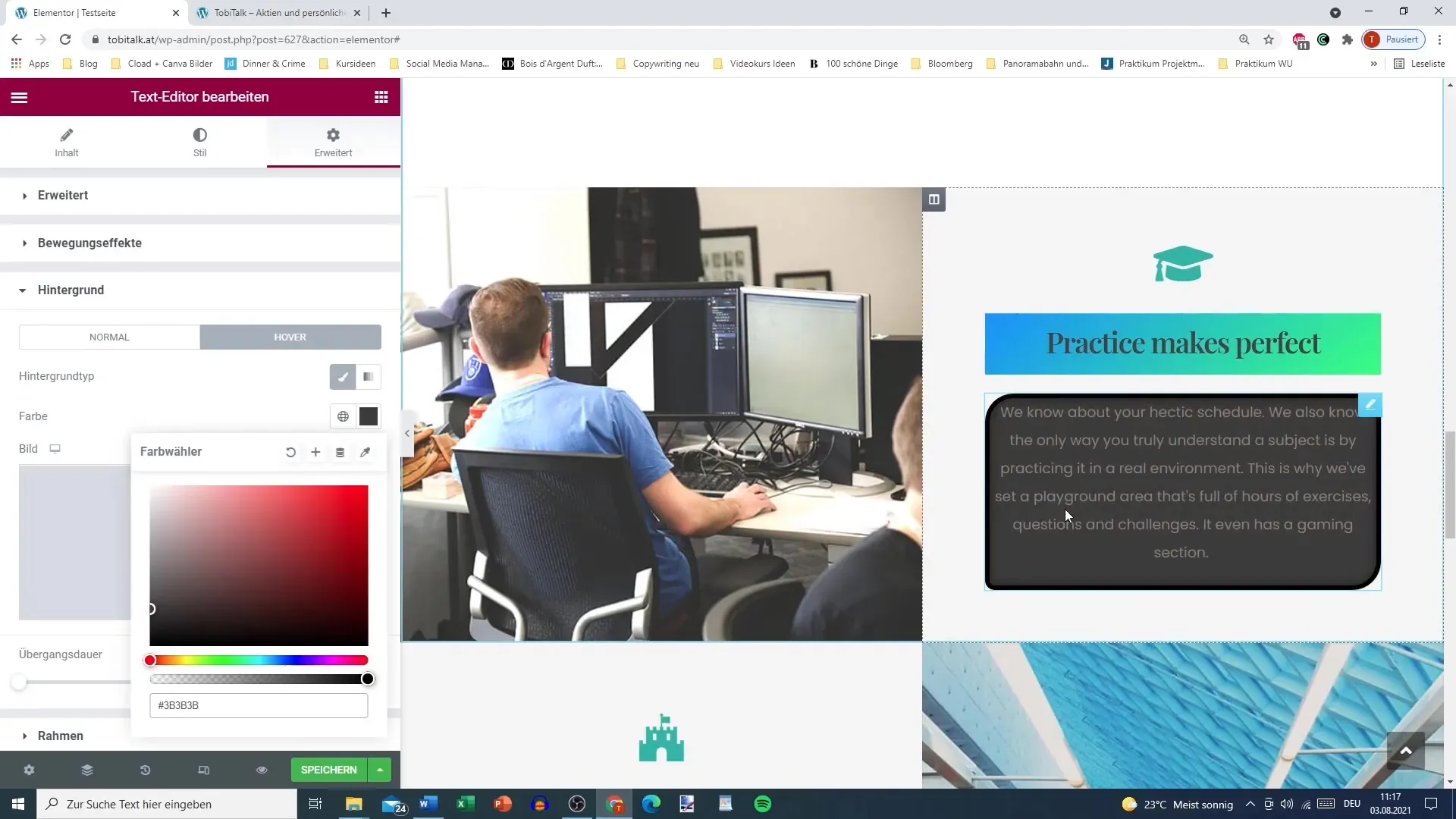
Résumé
Vous avez maintenant découvert les fonctionnalités et customisations les plus fondamentales pour les cadres dans Elementor. Les cadres vous permettent non seulement d'encadrer vos contenus, mais aussi d'améliorer considérablement l'expérience utilisateur de votre site web. Avec différents types, couleurs, largeurs et ombres, vous pouvez travailler de manière créative et donner à votre design la petite touche en plus.
Questions fréquemment posées
Comment ajouter une bordure?Allez dans les paramètres de design de l'élément souhaité et activez l'option de bordure.
Puis-je encadrer des éléments tels que des images?Oui, la bordure fonctionne avec différents éléments tels que les images, les textes et les vidéos.
Comment changer la largeur de la bordure?Vous pouvez le définir dans les options de la bordure en saisissant la valeur correspondante.
Puis-je également ajouter une couleur de fond?Oui, vous pouvez définir la couleur de fond séparément pour créer un contraste avec la bordure.
Qu'est-ce qu'un effet de survol?Un effet de survol modifie l'apparence d'un élément lorsque l'utilisateur survole avec la souris.


